win7系统更改searchindexer数据储存位置的办法
来源:game773整合
时间:2024-01-10
小编:773游戏
win7系统C盘里面有非常多的数据文件,有时候打开任务管理发现SearchIndexer占用大量C盘空间,SearchIndexer是Win7系统中增强搜索功能的一个服务。为缓解系统盘压力,其实可以将searchindexer数据储存位置转移到其他盘,那么这要怎么操作?现在和大家一起来看看吧。
具体方法如下:
1、在开始菜单中,输入index,点击 更改Windows的搜索方式。
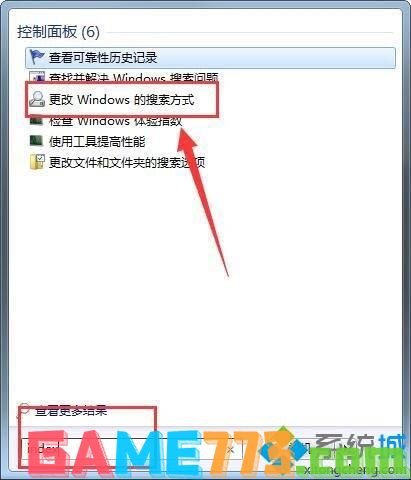
2、在打开的索引选项对话框中,可以看到默认的为哪些位置建立索引的内容。

3、在这里可以点击修改对内容进行增删,如果不想建立特定的索引,可将全部的勾去掉。如图所示:
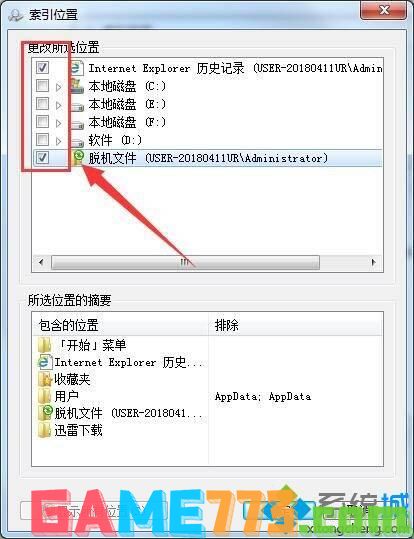
4、这样原来的SearchIndexer数据库就小很多了,但如果喜欢索引内容的话,还是把需要的内容加入其中。点击 高级进行操作。如图所示:

5、我们在看看SearchIndexer数据库的位置和大小,我们可以把位置改到D盘。
6、在高级选项页面,点击 选择新位置,选择索引数据文件的位置,然后 确定。
7、当新位置出现在新的位置下面时,点击确定,然后打开 任务管理器,将 SearchIndexer这个进程关闭后,SearchIndexer数据库的位置就会自动转换到新位置了。

SearchIndexer数据存放在C盘中,可能会占用大量的硬盘空间,甚至造成系统运行缓慢,所以更换一下数据储存位置可以加快系统运行速度。
上面就是win7系统更改searchindexer数据储存位置的方法的全部内容了,文章的版权归原作者所有,如有侵犯您的权利,请及时联系本站删除,更多searchindexer相关资讯,请关注收藏773游戏网。
下一篇:最后一页














